時間:2017-07-04 來源:互聯網 瀏覽量:
今天給大家帶來怎樣手動關閉電腦開機自啟動的程序-傻瓜教程,手動關閉電腦開機自啟動的程序-傻瓜教程的方法,讓您輕鬆解決問題。
現在的電腦軟件大多安裝之後都會默認設置為開機自動啟動。對於一個有強迫症,喜歡簡單,抵觸複雜的人來說,對這種開機自啟動很反感。現在也有很多係統管理的軟件可以幫助我們關閉這些自啟動的程序,比如360安全衛視之類的,相信裝的人很多了。但是我個人就不裝這種軟件,太流氓了。我的電腦我做主,我就自己來關閉這些不經過我允許就開機自啟動的程序,下麵是簡單的操作步驟:
在菜單【開始】-【運行】,或者直接按快捷鍵 【win + r】 【win】鍵就是鍵盤上的那個windows圖標的按鍵。打開如圖所示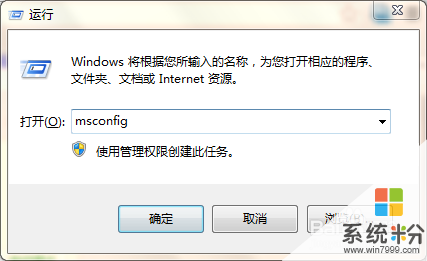 在輸入框中輸入"msconfig"命令,打開係統配置。
在輸入框中輸入"msconfig"命令,打開係統配置。
按【確定】打開係統配置界麵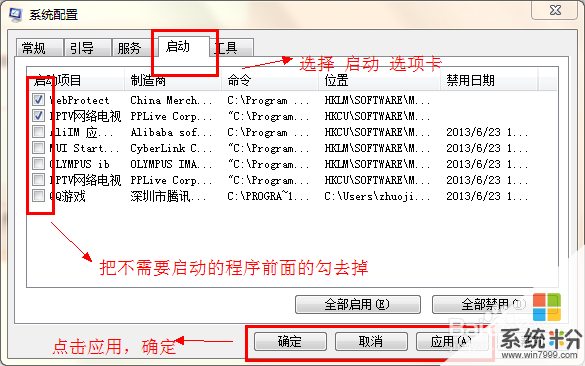 按照圖示的步驟操作,然後應用,確定,之後係統會彈出重啟的提示框,你可以重啟來立馬生效,也可以退出不重啟,下次開機後生效。
按照圖示的步驟操作,然後應用,確定,之後係統會彈出重啟的提示框,你可以重啟來立馬生效,也可以退出不重啟,下次開機後生效。
以上就是怎樣手動關閉電腦開機自啟動的程序-傻瓜教程,手動關閉電腦開機自啟動的程序-傻瓜教程的方法教程,希望本文中能幫您解決問題。